在vs2017中创建控制台应用程序
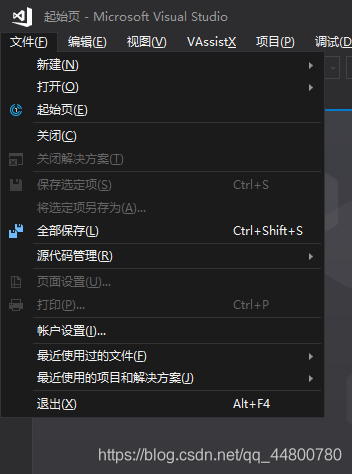
点击新建|项目
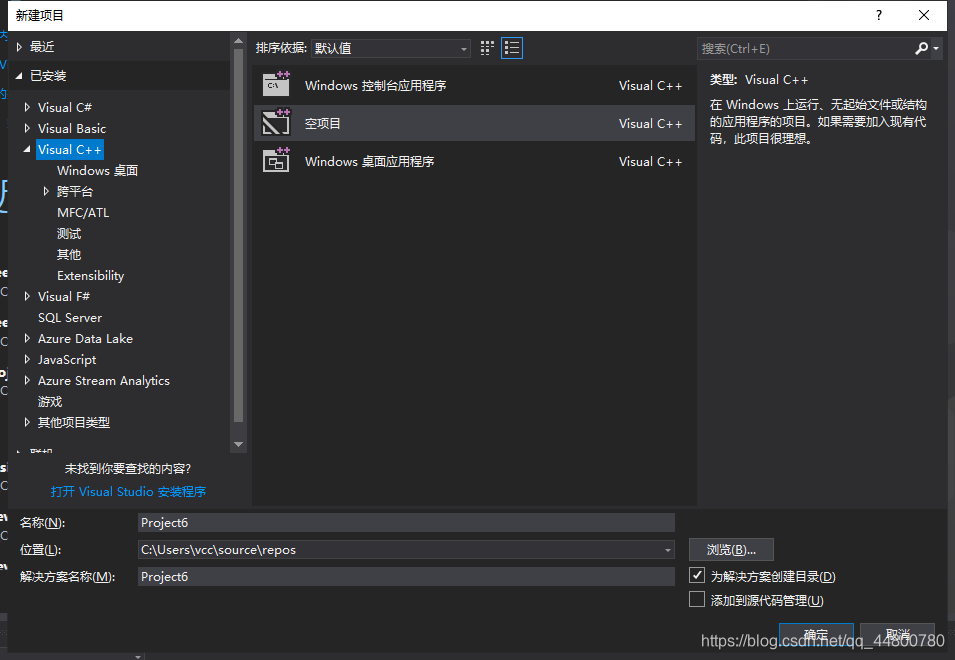
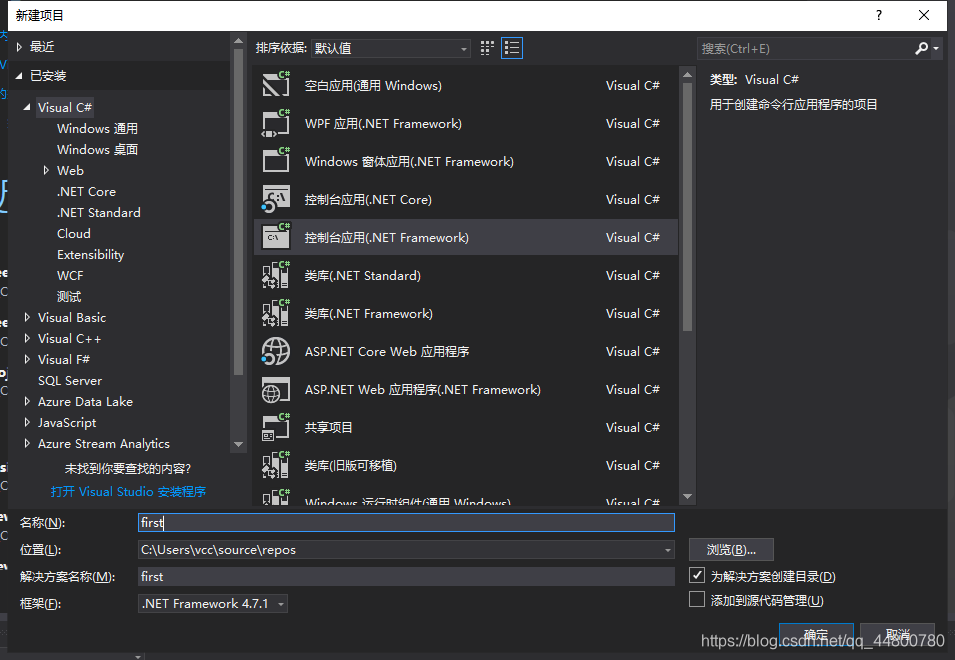
选择Visual c# 控制台应用,记住后缀是.NET Framework
输入你自己的名称,位置等。
然后点击确定
创建完毕后得到以下的界面
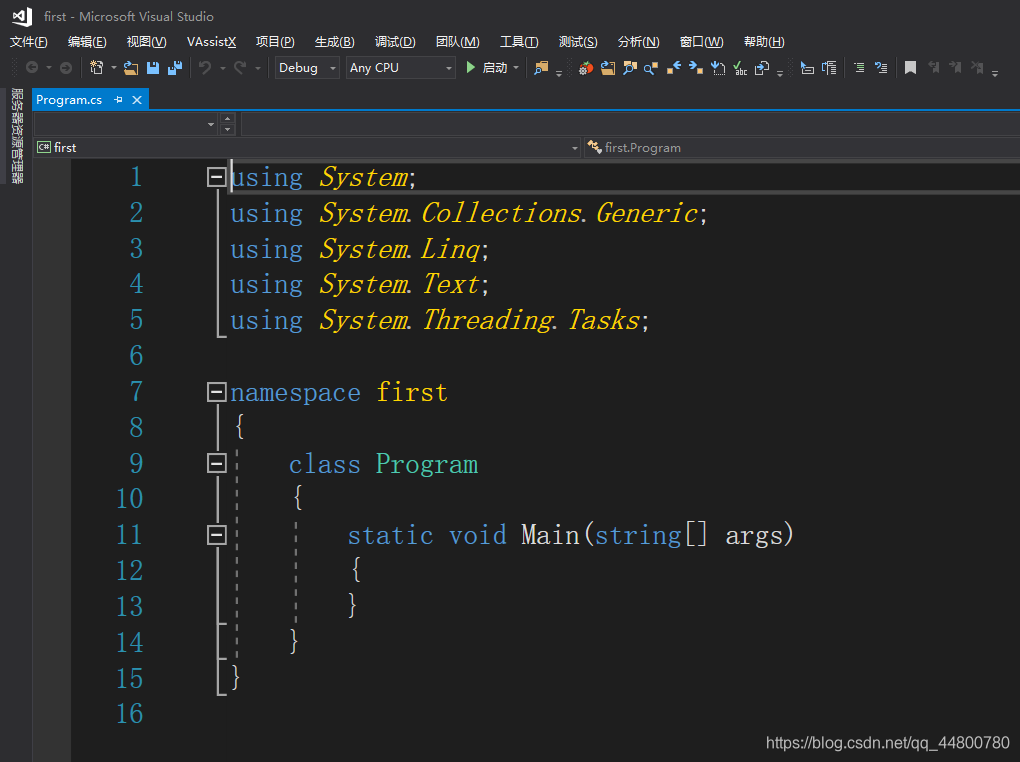
最右侧是解决方案资源管理器
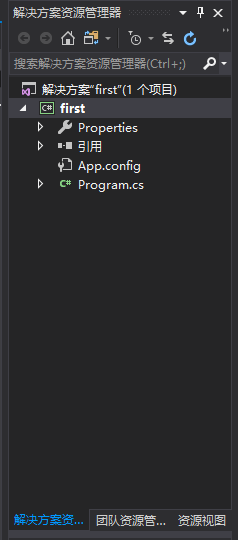
解决方案管理器显示了项目相关文件的名称以及其他内容。
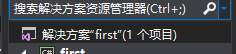
解决方案位于最顶级,每个应用程序都有一个。
一个解决方案可以包含多个项目
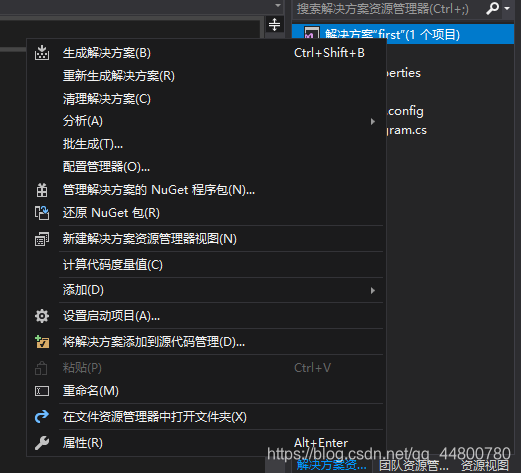

点击这个打开文件夹

可以看到该文件的实际名称是first.sln
第一个程序
c#所有可执行代码都必须在方法中定义,Main方法指定程序入口.
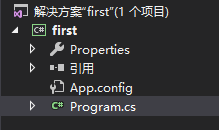
双击打开Program.cs
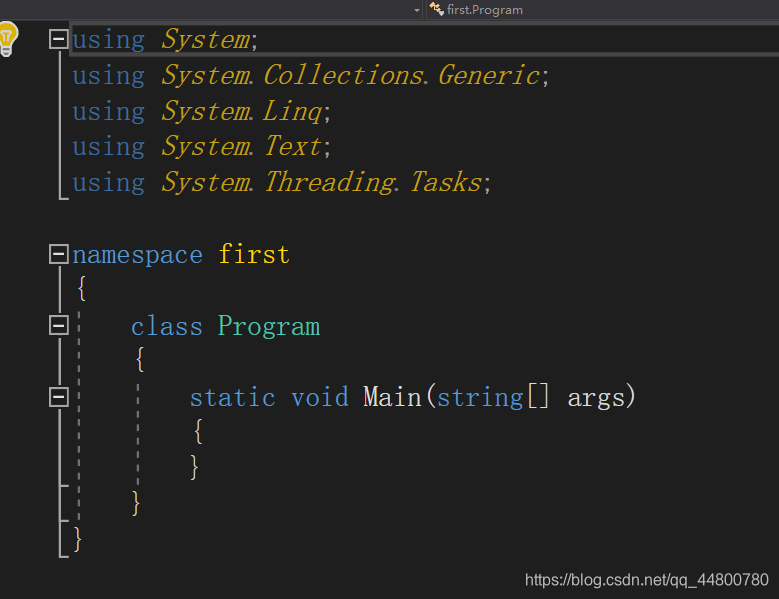
得到如下的界面。
在Main使用Console类
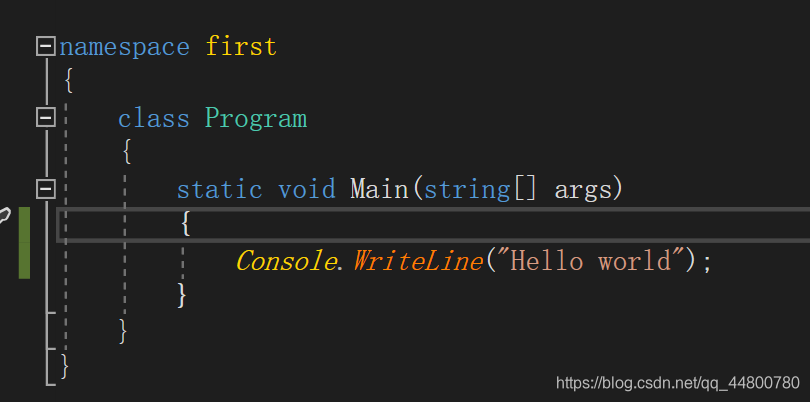
Console.WriteLine("Hello world");
生成并运行控制台应用程序
生成解决方案

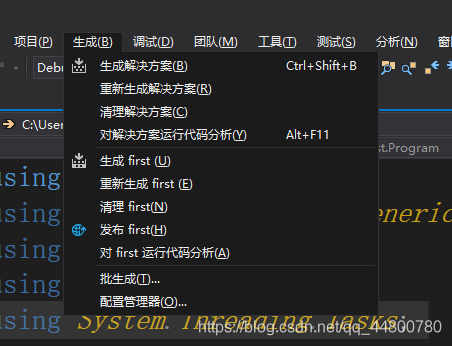
点击生成解决方案
如果没有错误,会得到类似如下的信息。

如果你生成失败,注意看一下错误列表的提示。
运行生成的程序

在调试中选择开始执行(不调试),也可以直接按Ctrl+F5
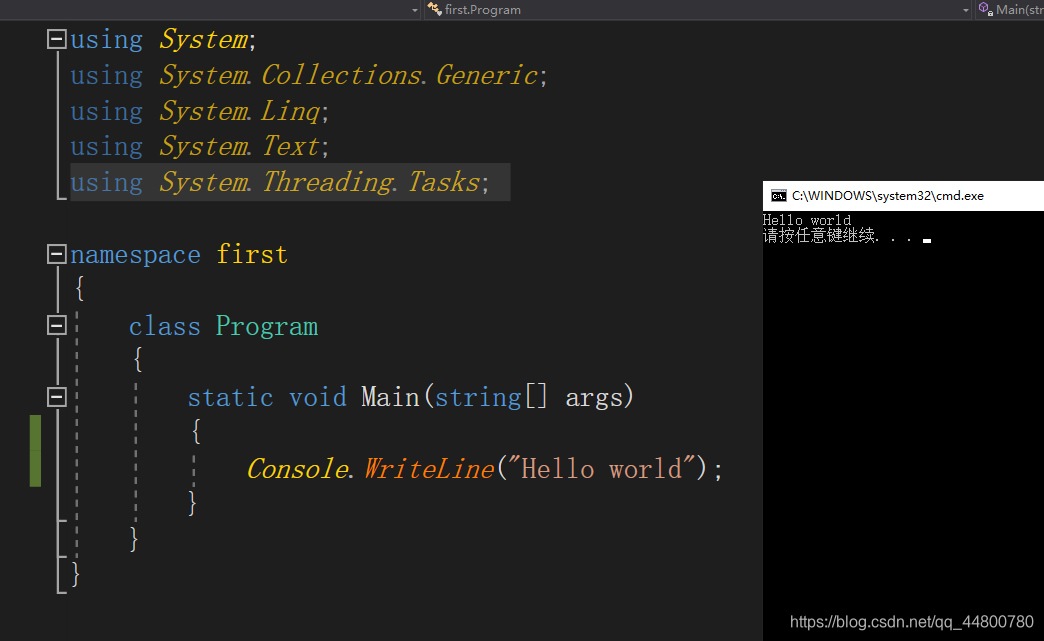
可以得到以上的结果。第一个程序运行成功了!
更简洁的方法是,写完代码后直接Ctrl+F5,自动生成并运行程序。
完整代码如下:
using System;
using System.Collections.Generic;
using System.Linq;
using System.Text;
using System.Threading.Tasks;
namespace first
{
class Program
{
static void Main(string[] args)
{
Console.WriteLine("Hello world");
}
}
}
代码解读
命名空间
namespace first
命名空间用来解决名称冲突的问题,如果你的程序引用了其他开发人员写的程序集,很有可能造成多个名称冲突而造成项目无法生成。
命名空间为类这样的项创建容器,同名类在不同命名空间中不会混淆,比如first.hello 和另一名开发者的second.hello的类就不会冲突,Visual Studio 2017默认使用项目名称作为顶级命名空间。
Console类在System命名空间中,它的全名实际是System.Console.
如果每次都必须写类的全名,是比较麻烦的。幸好可以使用Using指令解决该问题
Using指令
using System;
using System.Collections.Generic;
using System.Linq;
using System.Text;
using System.Threading.Tasks;
在我们刚才生成的程序中,代码的顶部就是类似以上的代码.
这些都是Using指令,用于将某个命名空间引入作用域。
这五个命名空间很常用,所以Visual Studio2017自动为我们添加了这些Using指令。
下面演示了删去using Systerm;后的结果
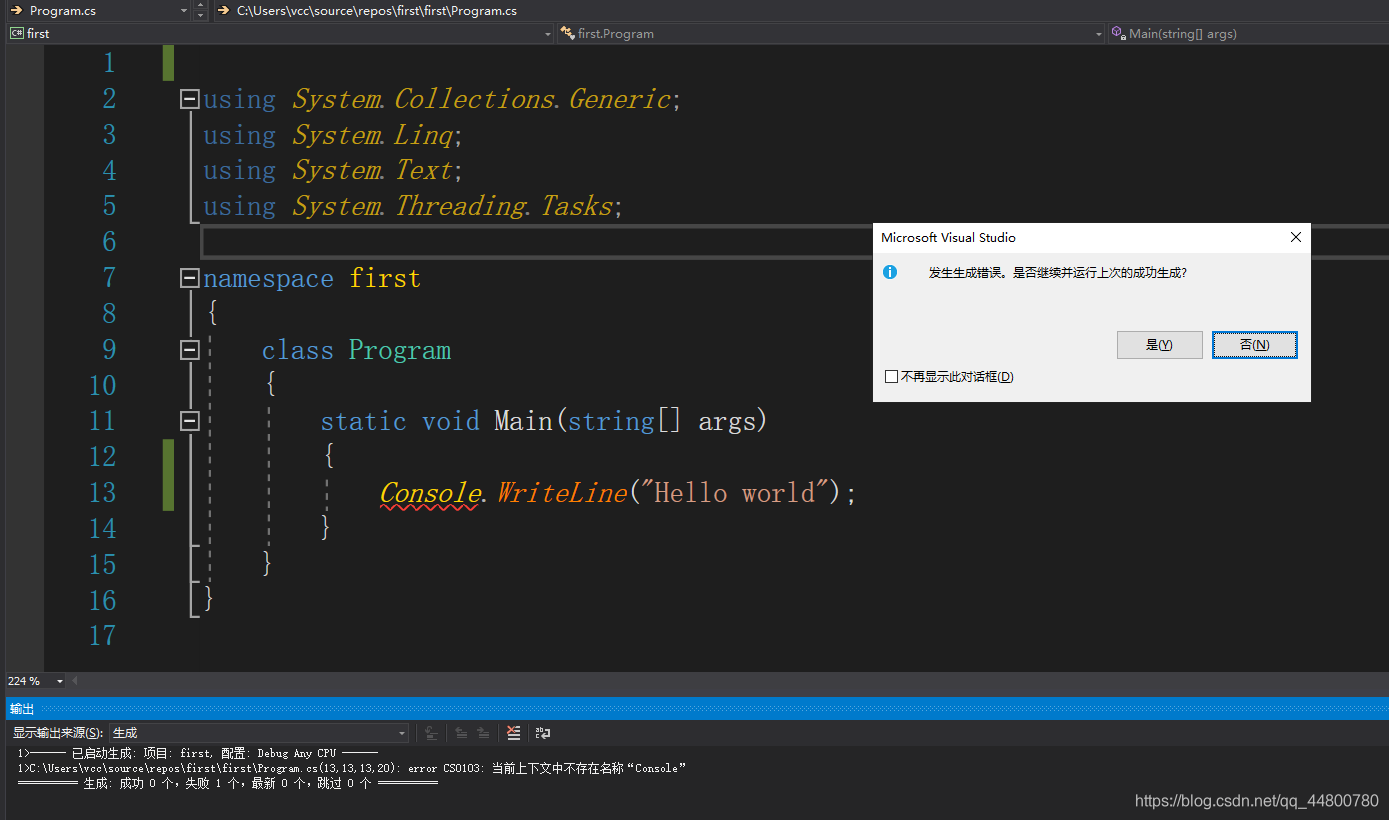
可见生成错误。
当加上命名空间后,运行就正确了
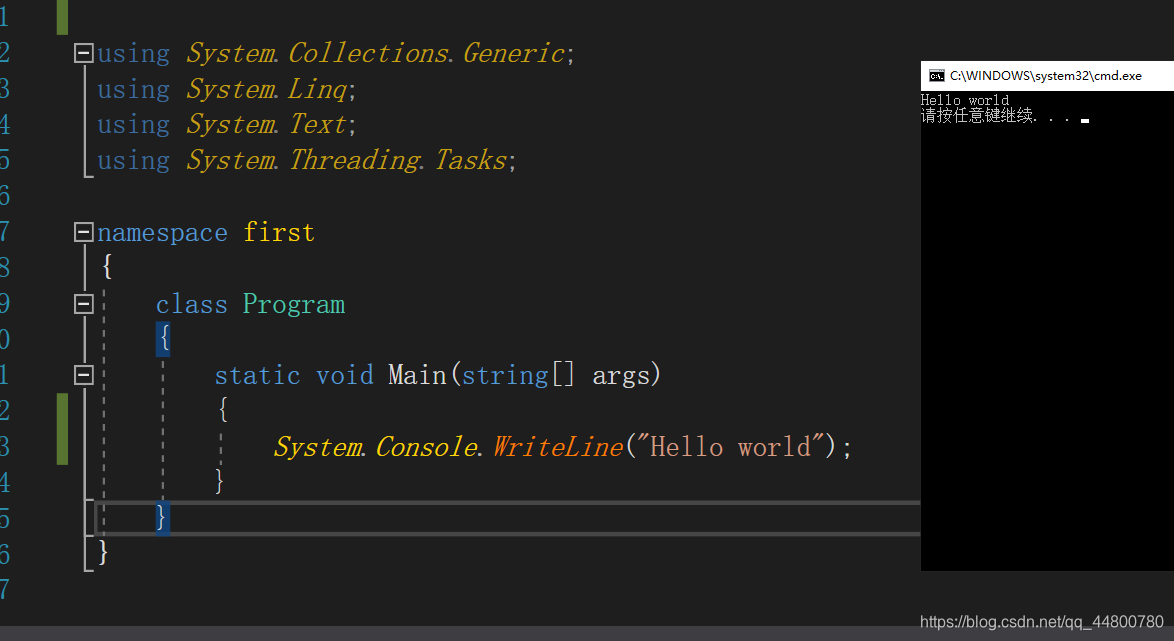
这就是命名空间和Using指令的作用